Digikam/Face Recognition/ca: Difference between revisions
No edit summary |
Importing a new version from external source |
||
| Line 2: | Line 2: | ||
== Reconeixement facial al digiKam 2.0 == | == Reconeixement facial al digiKam 2.0 == | ||
Transcrit des | Transcrit des d'un article al blog d'en [[User:Dmitri Popov|Dmitri Popov]], l'11 d'abril de 2011 | ||
El reconeixement facial ha estat una de les característiques més requerides al '''digiKam''' i la darrera versió de l'aplicació de gestió fotogràfica la proveeix. | El reconeixement facial ha estat una de les característiques més requerides al '''digiKam''' i la darrera versió de l'aplicació de gestió fotogràfica la proveeix. | ||
Revision as of 13:40, 6 December 2013
Reconeixement facial al digiKam 2.0
Transcrit des d'un article al blog d'en Dmitri Popov, l'11 d'abril de 2011
El reconeixement facial ha estat una de les característiques més requerides al digiKam i la darrera versió de l'aplicació de gestió fotogràfica la proveeix.
Com el nom suggereix, la funcionalitat de reconeixement facial es pot utilitzar per trobar les fotos que contenen cares i adjuntar etiquetes a la cara de les persones a les fotos. Això us permetrà localitzar ràpidament totes les fotos d'una persona específica utilitzant les capacitats de filtrat del digiKam.
Etiquetar les cares en digiKam és un procediment senzill. Obriu la fotografia que voleu en el plafó de vista prèvia, premeu el botó , dibuixeu un rectangle al voltant d'una cara a la foto, introduïu l'etiqueta de cara (per exemple, el nom de la persona), i premeu .
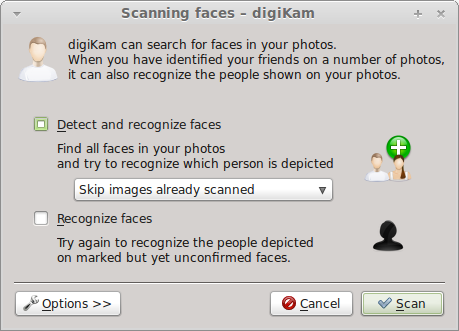
Etiquetar manualment les cares pot ser una proposició desencoratjant, especialment si teniu un nombre considerable de fotos de gent. Afortunadament, digiKam pot fer la feina del ruc identificant automàticament les cares. Obriu la barra lateral , i premeu el botó . En la finestra que aparegui marqueu la caixa de selecció . Per omissió, digiKam analitza totes les col·leccions i les etiquetes, però es pot limitar l'operació d'exploració a alguns àlbums i etiquetes. Per fer-ho, premeu el botó i seleccioneu els àlbums i etiquetes que voleu des de la llista desplegable a la secció . Mentre el tingueu obert, podreu ajustar els paràmetres de detecció de cares en la secció . A continuació, premeu el botó i que digiKam faci la seva feina. Una vegada s'hagi completat l'exploració, haureu de veure totes les fotos que contenen cares. A continuació, podreu anar a través de les fotos escanejades per establir etiquetes de cara i eliminar les imatges correctament identificades.
